Preparando o Linux SuSE Enterprise Server 9 para o Oracle 10g R2
Instalando o GNU/Linux SuSE Enterprise Server 9 com Service Pack 4 para instalar o Oracle 10g R2. Tutorial ilustrado.
[ Hits: 25.408 ]
Por: Raul Júnior em 27/12/2008 | Blog: http://www.gynlinux.net
Instalação do SLES 9
A tela abaixo é a tela inicial, assim que e iniciado o boot com o 1° CD do SLES SP-4: Pressione a tecla "F4" para alterar a linguagem para "Português", não é obrigatório, pois essa mudança pode ser feita mais a frente no decorrer da instalação. Feita a alteração da linguagem com o cursor em cima da opção "Instalação"... Aguarde... Neste momento é solicitada a colocação do CD 01 do SLES, aguarde... Já dentro do ambiente de instalação gráfico, essa tela somente solicita a confirmação de licença de uso do SuSE Linux, simplesmente aceite e prossiga com a instalação. Como havia dito, nessa tela também pode se escolher a linguagem de instalação do SuSE. Prossiga. Essa tela é de suma importância, pois definimos dentro das opções o particionamento ideal para a instalação do servidor Oracle e que softwares serão instalados juntamente com o SuSE. A primeira coisa a ser feita é alterar o particionamento ideal para instalação do servidor Oracle, clique em "Particionamento", a tela abaixo aparecerá, como é mostrado na imagem, proceda e clique em próximo: Clique na opção "Criar configuração de partição customizada" e em seguida "Próxima".
Como é mostrado na imagem abaixo, proceda, clique em "Particionamento definido pelo usuário - - para especialistas", e clique em próximo: Nesta tela é onde você particiona o HD ou os HDs no caso de mais de um... Clique em "Criar", em seguida a tela abaixo surgirá:
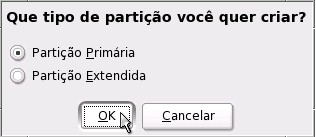
PS.: Essa tela se repetirá toda vez que for fazer uma nova partição, limitando-se a 4 partições primárias.
Essa é a tela para a criação das partições: que já mostra a primeira partição a ser criada que a "/boot" com o tamanho de 800 MB: Essa é a tela para a criação das partições, que mostra a segunda partição a ser criada que é a / com o tamanho de 130 GB: Essa é a tela para a criação das partições: que mostra a terceira partição a ser criada que é a /u01, onde o Oracle será instalado, com o tamanho de 100 GB: Essa é a tela para a criação das partições: que mostra a última partição a ser criada, que é a "swap" com o tamanho de 2 GB: Os valores das partições criadas são os sugeridos para instalação do servidor Oracle para 1 HD de 250 GB, isso pode e vai alterar de acordo com o tamanho do HD, a tela abaixo mostra como exemplo a forma que ficará depois de feito o particionamento, ao chegar nesta tela clique em "Próximo". Neste ponto, volte para a tela: "Configurações de inicialização", selecione a opção "Software", a tela abaixo vai surgir: Como é mostrado na imagem, clique em "Seleção detalhada..." e depois em "Aceitar". A tela abaixo será mostrada: Selecione os pacotes de acordo com a tela abaixo:
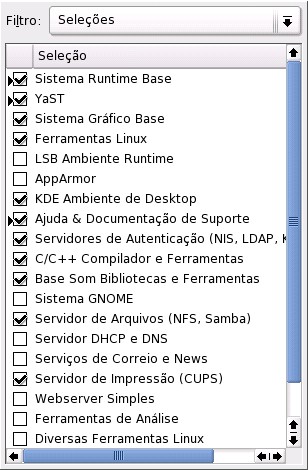
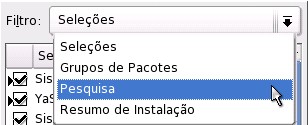

Aguarde... Logo surgirá uma nova tela e a solicitação da inserção dos CDs seguintes.
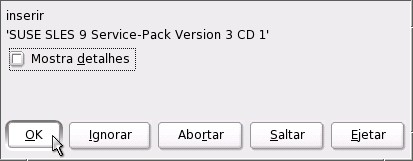

Por conveniência didática usaremos "senhas", por se tratar de uma senha fraca nos quesitos de segurança o SuSE vai te orientar, como mostram as telas abaixo: Clique em "Sim".


Clique em "placas de rede" e configure de acordo com sua rede, como é mostrado nas telas abaixo: Na tela abaixo, clique em "Modificar". Clique em "Editar". Como mostra a tela abaixo, configure de acordo com sua rede: Feito isso clique em "Nome de Host e servidor de nomes".
Preencha com as informações de acordo com sua necessidade, no caso usaremos o padrão da C&S, que é para host: "Servidor" e domínio: "advanced". No caso dos servidores de nomes vai de acordo com a operadora que presta o serviço de internet para o cliente, neste exemplo usamos da Brasil Telecom: dns1: 201.10.128.3 e dns2: 201.10.120.3. Clique em "OK".
Voltando a tela inicial onde foi configurado o IP, clique em "Roteamento" e coloque o IP do gateway do cliente. Clique em "OK".
Voltando à tela "Configuração de rede", baixando a barra de rolagem tem a opção para habilitar e instalar o VNC, clique e a tela abaixo será mostrada: Como é mostrado na tela, proceda e clique em "Encerrar". Voltando à tela "Configuração de rede", clique em "Encerrar" e veja a tela de finalização mostrando o salvamento das configurações de rede. Nesse momento aparece a tela para testar a conectividade com a Internet.
Como é mostrado na tela, proceda e clique em "Próximo". Se a conexão estiver ok, a tela abaixo será mostrada da mesma forma: Clique em "Próximo". Por ter tido sucesso na conexão com a Internet o SuSE te informará que existe atualizações on-line para serem feitas.
Ignore e clique em "OK".
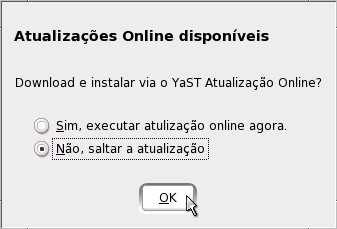
Tela de autenticação do usuário: Proceda como mostrado e clique em "Próximo".
Assim como em outras distribuições, o SuSE também sugere a criação de um usuário para manipulação do sistema, ignore e clique em "Próximo". Claro, se não fosse o Linux não teria mais uma mensagenzinha de segurança, clique em "Sim".

Proceda como mostra a tela e clique em "Próximo". Gravando as configurações de hardware... Tela de agradecimentos. Clique em "Encerrar". Provavelmente o SuSE dará um novo boot e a tela de "Login" será mostrada.
Pronto, a instalação do SuSE foi concluída com sucesso!
2. Softwares necessários
3. Instalação do SLES 9
Servidor de Banco de Dados + Servidor Web PHP
Recursos de placas de vídeo nVidia no X.org
Facilitando o acesso a disquetes e memory keys (PenDrives) no Kurumin
Instalando o Debian 8.3 - Instalação em Modo Texto para uso em Servidores
belo trabalho pelo artigo, legal o artigo, com foco para aqueles que nunca instalaram um s.o linux, mas ele não esta todo preparado para oracle 10g r2 não MESMO, oracle 10g não é como windows, clicar duas vezes e tudo se abre, tem casos de até habilitar o xhost + ...... e etc
boa intenção, mas não pode se dizer preparação.
instalo e implento servers oracle 8i, 9i, 10g a 2 anos e não é tão simples tanto que existem centenas de how to de como instalar.
obs: 20 estações de trabalho, não precisa de uma supermáquina como esta, nossa e de preferencia mysql, oracle é empresarial.
e uma dica a todos que me leem,
quer oracle com um recomendado s.o?
quem conhece confia, em red hat's, slackwares e debian.
volto a dizer, belo trabalho pelo artigo, não encare como pejorativa a citação, mas o que mencionei é.... preparado....nao mesmo....
você pode fazer melhor!! eu acredito!!
Desculpa mas sua intensão foi boa mas para instalar o oracle 10g tem que configurar corretamento no suse só essa instalação nao adianta desculpa.
eu criei um tutorial com instalar o oracle 10g no suse enteprise 10 sp2 aqui na empresa. sua intensão é boa mas tem que ser completa.
Abraço
Amigos! Minha intenção é ajudar e já estou trabalhando em um artigo da instalação do 10g R2, instalo Oracle em Linux desde 1999 (9 Anos), sei que tem muitas particularidades, faço em média 5 Servidores Oracle mês para: http://www.cisnet.com.br, agora ao invés de criticar ajude! Viva o Livre!
Raul Júnior
Amigo me tire um aduvida please!!
Apos o termino dos 60 dias de avaliação do SLES quais repositorios vc utiliza, como farei para manter meu SLES atualizado
existe alguns repositorios gratuitos com os pacotes do SLES ou vc utiliza os repositorios do openSUSE????
grato desde ja!
Amigo me tire uma aduvida please!!
Apos o termino dos 60 dias de avaliação do SLES quais repositorios vc utiliza, como farei para manter meu SLES atualizado
existe alguns repositorios gratuitos com os pacotes do SLES ou vc utiliza os repositorios do openSUSE????
grato desde ja!
Amigo me tire uma duvida please!!
Apos o termino dos 60 dias de avaliação do SLES quais repositorios vc utiliza, como farei para manter meu SLES atualizado
existe alguns repositorios gratuitos com os pacotes do SLES ou vc utiliza os repositorios do openSUSE????
grato desde ja!
Amigo, concordo com o pessoal que falou q o seu tutorial não esta completo para uma instalação do oracle, portanto tenho algumas dicas.
1 - Sempre é bom utilizar LVM em um servidor que sera banco de dados.
2 - Sempe é bom dividir os File System como exemplo, /var /home /usr... e a partição do oracle
3 - Em um servidor de banco pricipalmente oracle e dependendo da sua utlização não se deve instalar interface grafica, pois o consumo de recurso sera menor, e afinal de contas isso nao é windows.
Bom e tem muitas outras coisas que se pode fazer para melhorar o desempenho do servidor de bancos que deve ser avaliado em cada ambiente.
No mais ficou bem explicado para iniciantes.
Atc,
Felipe Mendes
LPIC-01 LPIC-2
senhores lendo suas criticas e comentarios, deduzo que todos tem pleno conhecimento e instalar e operar um banco oracle, portanto gostaria de saber, se voces possuem um howto de instalação do oracle 11g no open suse 11.1, fico-lhes grato.
Acesse o link:
http://en.opensuse.org/Oracle_on_openSUSE
Bom trabalho!
Patrocínio
Destaques
Artigos
Enviar mensagem ao usuário trabalhando com as opções do php.ini
Meu Fork do Plugin de Integração do CVS para o KDevelop
Compartilhando a tela do Computador no Celular via Deskreen
Como Configurar um Túnel SSH Reverso para Acessar Sua Máquina Local a Partir de uma Máquina Remota
Configuração para desligamento automatizado de Computadores em um Ambiente Comercial
Dicas
Compartilhamento de Rede com samba em modo Público/Anônimo de forma simples, rápido e fácil
Cups: Mapear/listar todas as impressoras de outro Servidor CUPS de forma rápida e fácil
Criando uma VPC na AWS via CLI
Tópicos
Dificuldade para renderizar vídeo no kdenlive (6)
xubuntu sem sons de eventos (3)
Erro ao iniciar serviço samba4 como novo dc em um ambiente com ad (9)
Top 10 do mês
-

Xerxes
1° lugar - 67.762 pts -

Fábio Berbert de Paula
2° lugar - 50.113 pts -

Renato Michnik de Carvalho
3° lugar - 27.296 pts -

Buckminster
4° lugar - 17.848 pts -

Mauricio Ferrari
5° lugar - 15.191 pts -

Alberto Federman Neto.
6° lugar - 14.121 pts -

Diego Mendes Rodrigues
7° lugar - 13.909 pts -

Daniel Lara Souza
8° lugar - 13.836 pts -

edps
9° lugar - 11.710 pts -

Alessandro de Oliveira Faria (A.K.A. CABELO)
10° lugar - 11.205 pts
















































